Outlook 2010 Ve 2013: E-Posta Sorunlarını Giderme
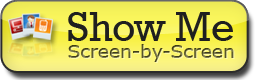 Outlook'ta e-posta kurulumu sırasında sık rastlanan sorunları gidermek için aşağıdaki bilgilerden faydalanabilirsiniz. Bu sırada, müşterileriniz, arkadaşlarınız ve ailenizle iletişimi sürdürmek için Workspace Mail'ı (http://email.secureserver.net) kullanabilirsiniz.
Outlook'ta e-posta kurulumu sırasında sık rastlanan sorunları gidermek için aşağıdaki bilgilerden faydalanabilirsiniz. Bu sırada, müşterileriniz, arkadaşlarınız ve ailenizle iletişimi sürdürmek için Workspace Mail'ı (http://email.secureserver.net) kullanabilirsiniz.
Adım 1: Workspace Mail'e Bağlanabildiğinizden Emin Olun
Öncelikle, bir hesabınız olduğundan ve kullanıcı adınız ile şifrenizin çalıştığından emin olmak için Web tarayıcınızda Workspace Mail'e bağlanın. http://email.secureserver.net sayfasına gidin ve oturum açın.
Oturum açamazsanız, e-posta hesabınızın kurulu olduğunu ve doğru e-posta adresi ve şifresine sahip olduğunuzu bir kez daha kontrol edin. Hesabınızı kuran sistem yöneticisiyle de iletişime geçmeniz gerekebilir. Daha fazla bilgi için bkz. E-posta Kontrol Merkezinde E-posta Hesabınızı Kurma ya da İşyeri Kontrol Merkezi'nde E-Posta Kayıtlarının Oluşturulması.
Adım 2: Ayarlarınızı Tekrar Kontrol Edin
Sunucu ve hesap bilgilerini eklemek biraz zor olabilir; bir iki harfi yanlış yazabilirsiniz. E-posta hesabınıza bağlanmak için doğru gelen ve giden sunucuları (ana bilgisayar adları), e-posta adresini ve şifreyi kullandığınızı bir kez daha kontrol edin.
Ayrıca sahip olduğunuz e-posta planına ve nereden satın aldığınıza bağlı olarak sunucu adlarınız da varsayılan kurulumumuzdan farklı olabilir. Ayrıntılı bilgi için bkz. Finding Your Email Program's Settings
Adım 3: Farklı SMTP Bağlantı Noktalarını Deneyin
Genellikle, SSL ve 465 numaralı bağlantı noktası işe yarar. Outlook'ta e-posta alabiliyor ancak gönderemiyorsanız, doğru bağlantı noktasını kullanıp kullanmadığınızı bir kez daha kontrol edin.
Bazen İSS'ler ya da ağ sağlayıcılar, belirli bağlantı noktalarını güvenlik nedeniyle engellerler. Varsayılan ayarlar çalışmazsa, bazı alternatif bağlantı noktalarını deneyebilirsiniz.
Outlook SMTP Bağlantı Noktası Ayarlarını Değiştirmek için
- Microsoft Outlook 2010'da, Dosya ve daha sonra Hesap Ayarları seçeneklerini tıklayın.
- Değiştirmek istediğiniz hesabı seçin ve Değiştir seçeneğini tıklayın.
- Diğer Ayarlar... seçeneğini tıklayın ve Gelişmiş sekmesini tıklayın.
- Şu şifrelenmiş bağlantı türünü kullan ifadesinin yanındaki SSL seçeneğini belirleyin.
- Giden Sunucu (SMTP) seçeneğinin yanına 465 yazın. Tamam ve Sonraki seçeneklerini tıklayın.
- Bu ayarlar işe yaramazsa, 1'den 3'e kadar adımları tekrarlayın ve Şu şifrelenmiş bağlantı türünü kullan bölümü için Hiçbiri seçeneğini belirleyin. Giden sunucu (SMTP) için şu bağlantı noktalarını deneyin: 80, 3535 ya da 25.
- Diğer bağlantı noktalarının işe yarayıp yaramadığını görmek için Tamam ve Sonraki seçeneklerini tıklayın.
Adım 4: Müşteri Destek Ekibi İle İletişime Geçin
Bu adımları izlediyseniz ve yine de e-posta hesabınızı cihazınızda çalıştıramıyorsanız, lütfen müşteri destek ekibi ile iletişime geçin. Bazı ek araçlara erişimimiz var ve e-posta hesabınızda bizim çözebileceğimiz bir sorun olabilir.